Как ограничить круг лиц, которые могут отвечать на ваши твиты
Гайд в разделе Интересное "Как ограничить круг лиц, которые могут отвечать на ваши твиты" содержит информацию, советы и подсказки, которые помогут изучить самые важные моменты и тонкости вопроса….
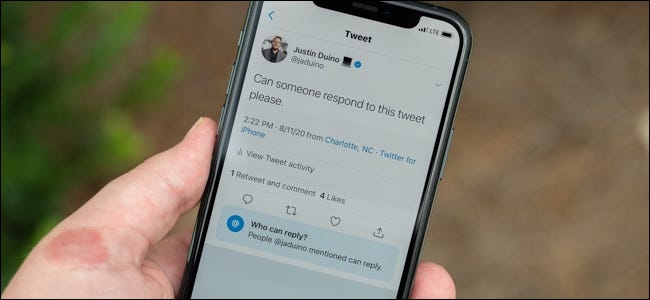
Хотя социальные сети обычно используются для создания сообществ, иногда вы можете захотеть поделиться чем-то в Твиттере, не получая ответов. К счастью, вы можете выбрать, кто может отвечать на ваши твиты, используя приложения Twitter для iPhone, iPad и Android, а также настольный веб-сайт Twitter.
Выберите, кто может отвечать на твиты на iPhone, iPad и Android.
По умолчанию Twitter разрешает всем отвечать на ваши твиты (если ваша учетная запись является общедоступной) или только вашим подписчикам (если ваша учетная запись является частной). Параметр ограничения того, кто может отвечать, устанавливается для каждого твита, пока вы пишете сообщение.
Для начала откройте приложение Twitter на своем iPhone, iPad или Android.
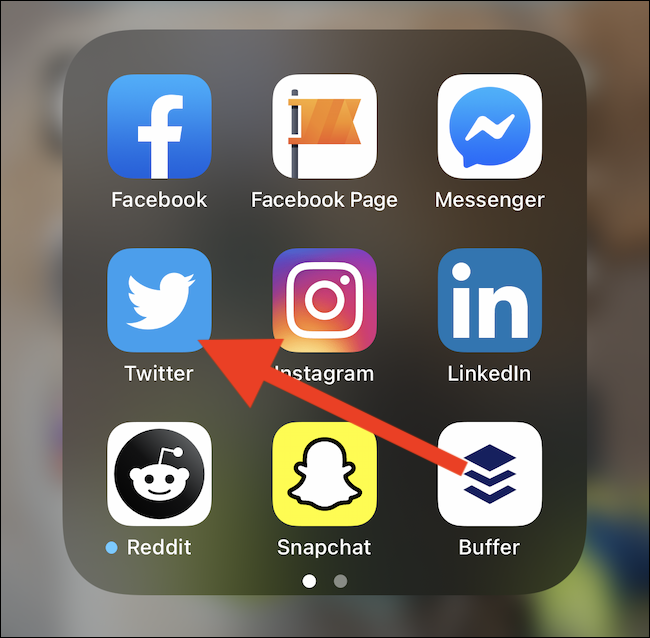
Затем нажмите кнопку «Написать твит» в правом нижнем углу приложения.
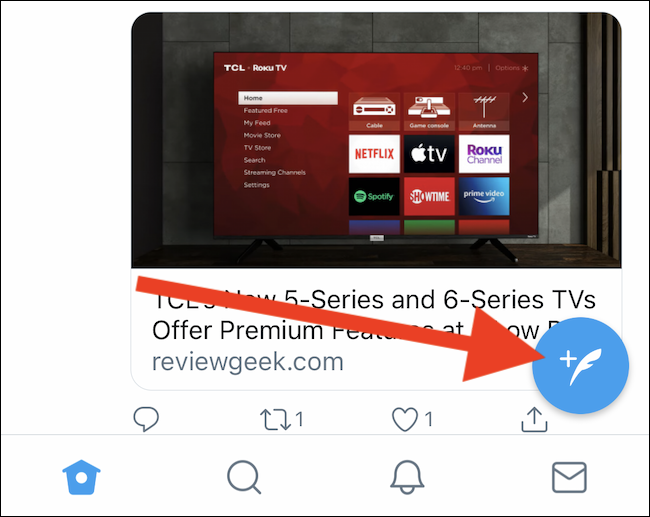
Вы можете написать твит сейчас или подождать позже. В любом случае, выберите ссылку «Каждый может ответить», чтобы указать, кто может отвечать на этот твит.
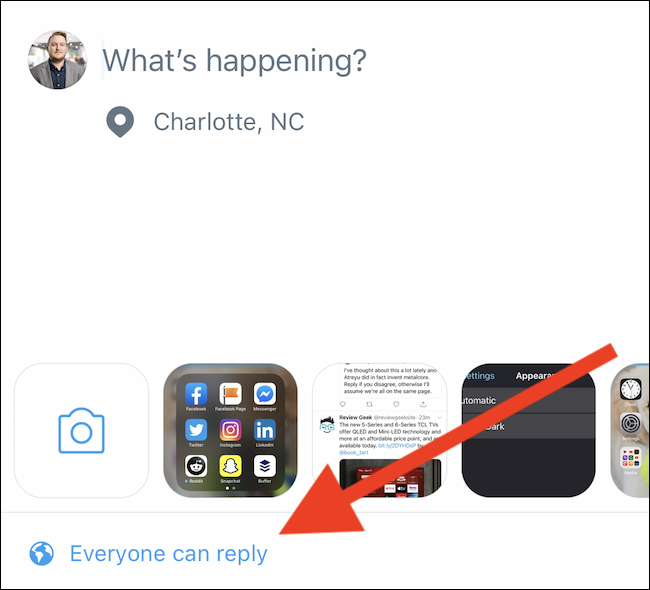
Выберите «Люди, на которых вы подписаны» или «Только люди, на которых вы подписаны». Упоминание ». Первый ограничивает ответы для всех, на кого подписана ваша учетная запись Twitter, а второй – для всех, кого вы упомянули в своем твите «@».
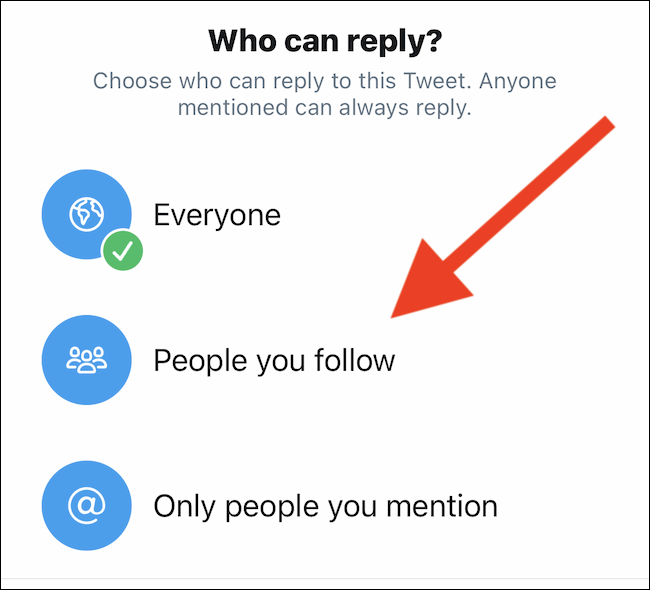
Если вы никого не упоминаете в своем твите и выбираете опцию «Только люди, которых вы упоминаете», никто не сможет ответить на ваше сообщение. (кроме вас самих).
Напишите сообщение, которым хотите поделиться в Twitter, если вы еще этого не сделали, а затем нажмите кнопку «Твитнуть».
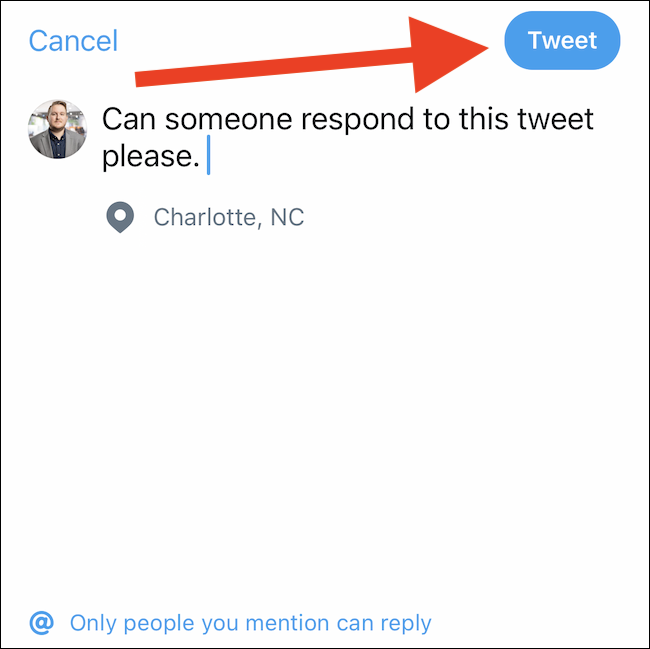
Вот и все – вашим твитом поделились, и ответы будут ограничены тем, кого вы выберете. Вы можете выбрать любой твит и посмотреть, кому разрешено отвечать.

К сожалению, Twitter не позволяет вам изменить, кто может отвечать на твит постфактум. Как только вы нажмете кнопку «Твитнуть», ваш выбор станет окончательным.
Выберите, кто может отвечать на твиты в Интернете
Процесс ограничения ответов на ваши твиты с помощью веб-сайта Twitter почти идентичен твиту с мобильного app.
Начните с посещения настольного веб-сайта Twitter на своем компьютере в любом браузере по вашему выбору. На домашней странице щелкните поле создания сообщения в верхней части окон.
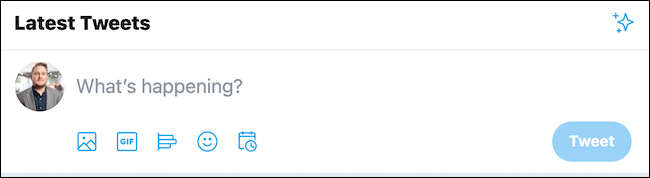
Вы также можете нажать синюю кнопку «Твитнуть» слева -ручная панель, если вы не видите поле для создания сообщения.
Затем напишите сообщение, которое хотите опубликовать, и нажмите ссылку «Все могут ответить».
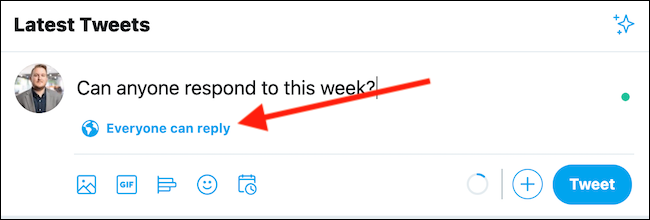
Выберите вариант «Люди, на которых вы подписаны» или «Только люди, которых вы упоминаете», в зависимости от того, что лучше всего соответствует вашим потребностям.
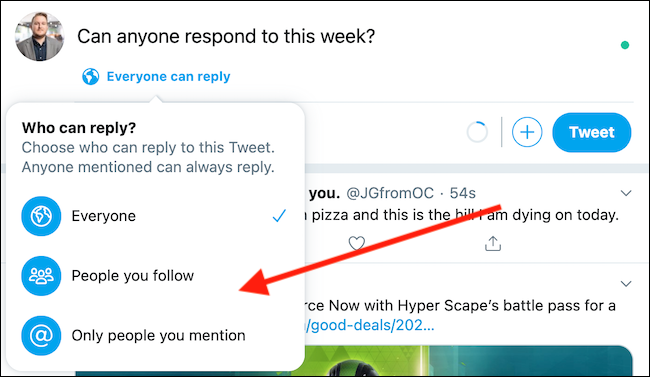
Все, что вам нужно сделать сейчас, это нажать кнопку «Твитнуть». Теперь ваш твит будет доступен всем вашим подписчикам.
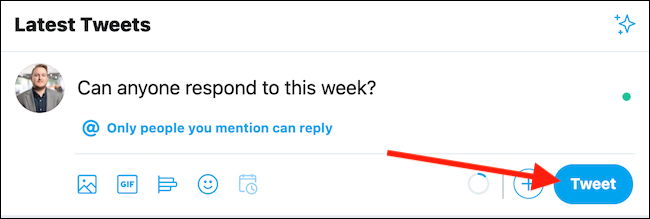
Как упоминалось ранее, вы не сможете изменить, кто может отвечать на ваш твит после факт. Вам нужно будет удалить сообщение и снова отправить его, чтобы внести какие-либо изменения.
